
В CorelDRAW можно эффективно создавать изогнутый текст с помощью инструмента «Текст по контуру». Для этого достаточно подготовить нужную кривую с помощью инструмента «Кривая Безье» или использовать готовую фигуру, после чего выбрать текст и применить команду «Привязать к контуру» в меню текстовых опций.
Оптимальный способ – создать кривую нужной формы, выделить текст, затем перейти в меню «Текст» → «Привязать текст к контуру». CorelDRAW автоматически выстроит символы по выбранной линии, сохраняя читаемость и пропорции. Важно настроить направление текста и расстояние от контура, чтобы избежать наложения символов на кривую.
Для быстрой корректировки расположения текста по кривой используйте маркеры управления: они позволяют перемещать начало текста, менять направление и изгиб без необходимости редактировать саму кривую. Такой подход экономит время при создании сложных дизайнов и обеспечивает гибкость в работе с типографикой.
Выбор инструмента для создания изогнутого текста в CorelDRAW
После создания контура активируйте инструмент «Текст» и введите нужный текст. Затем выберите текст и кликните по кривой правой кнопкой мыши, выбрав опцию «Привязать текст к контуру» (Fit Text to Path). Текст автоматически разместится вдоль линии, а панель свойств предоставит точные настройки смещения, интервала между символами и ориентации текста.
Важной особенностью данного инструмента является возможность динамического редактирования как самого контура, так и текста, что позволяет быстро добиваться нужной формы без необходимости повторного наложения. Если нужно создать дугу или волнообразный текст, использование кривой с соответствующей формой существенно расширит дизайнерские возможности.
Для простых случаев, когда требуется создать текст по окружности, подойдет инструмент «Текст по окружности» (Text on Circle). Он автоматически создает окружность и привязывает текст по её периметру, что ускоряет процесс при работе с круглыми надписями.
Таким образом, выбор инструмента зависит от задачи: «Текст по контуру» обеспечивает максимальную гибкость для любых форм, а «Текст по окружности» подходит для классических круглых надписей. Использование этих инструментов значительно упрощает и ускоряет процесс создания изогнутого текста в CorelDRAW.
Настройка кривой для точного размещения текста
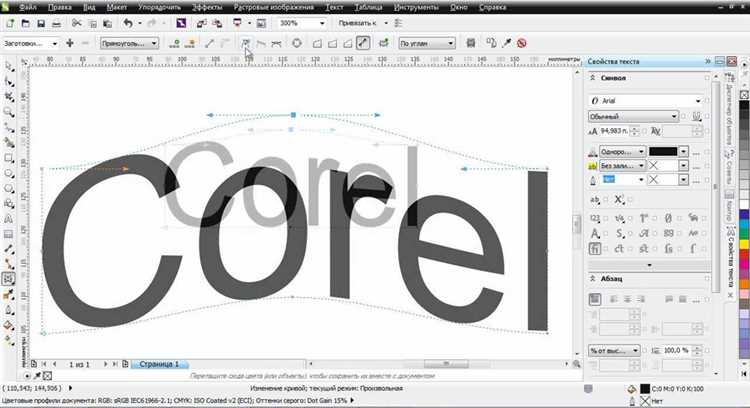
Для корректного позиционирования текста на кривой в CorelDRAW необходимо сначала убедиться, что кривая отредактирована с учетом будущего расположения букв. Используйте инструмент «Узел» (F10) для удаления лишних узлов и выравнивания сегментов, чтобы обеспечить равномерное распределение текста.
Для точной настройки параметров текста на кривой откройте панель свойств текста и задайте следующие значения:
Смещение от кривой: рекомендуется использовать значение от 0 до 3 пикселей для избежания наложения букв на линию.
Интервал между символами: при необходимости увеличьте или уменьшите межбуквенный интервал в пределах -2 до +2 единиц, чтобы выровнять текст по длине кривой.
Направление текста: переключайте ориентацию «Сверху вниз» или «Снизу вверх» в зависимости от требуемого эффекта и читаемости.
После применения параметров выполните масштабирование кривой, так как изменение размера без пересчета смещения и интервала может исказить расположение текста. Для окончательной точной подгонки воспользуйтесь инструментом «Текст на кривой» и вручную сдвиньте текст по линии, удерживая клавишу Ctrl для мелких шагов.
Обязательно проверяйте результаты на разных масштабах, так как некоторые деформации становятся заметны только при близком рассмотрении. Оптимальная кривая должна иметь плавные, сглаженные сегменты без острых углов для ровного и гармоничного размещения текста.
Способы привязки текста к кривой в CorelDRAW
Для точного и удобного размещения текста вдоль кривой в CorelDRAW применяются два основных метода. Первый – инструмент «Текст по контуру». Выделите кривую, затем выберите инструмент «Текст», кликните по кривой и начните вводить или вставлять готовый текст. Этот способ позволяет быстро адаптировать текст к форме, при этом можно изменять начальную точку текста, сдвигая его вдоль линии с помощью маркера на кривой.
Второй метод – привязка существующего текста к кривой. Сначала разместите текстовый объект рядом с кривой, выделите оба объекта, после чего в меню выберите «Текст» → «Привязать к контуру». В результате текст автоматически обтечёт кривую, сохраняя при этом возможность редактирования шрифта и размера. При необходимости можно изменить направление текста и расстояние от кривой через параметры в панели свойств.
Для управления положением текста вдоль кривой применяйте ручки смещения, которые появляются при выделении текста. Они позволяют сдвигать текст влево или вправо, а также изменять наклон и интервал между буквами, что обеспечивает точную подгонку к сложным формам. Используйте панель свойств для тонкой настройки ориентации текста, чтобы добиться нужного визуального эффекта.
Важный совет: перед применением текста по контуру желательно упростить кривую (если она состоит из множества узлов), используя функцию «Упростить кривую», чтобы избежать искажений текста и ускорить обработку документа.
Регулировка положения текста вдоль кривой
После применения команды «Текст вдоль кривой» в CorelDRAW важно правильно настроить положение текста для достижения точного визуального эффекта.
- Выделите текст и кривую. Убедитесь, что выбран именно объект текста, размещённый по контуру, а не отдельный текстовый блок.
- Активируйте инструмент «Форма» (F10). С его помощью можно перемещать текст по кривой, изменяя начальную точку его привязки.
- Перемещайте маркер начала текста. Вдоль кривой появится маркер с двумя стрелками – перетащите его, чтобы сдвинуть текст вправо или влево, регулируя точное начало текста по линии.
- Используйте параметры панели свойств. В панели свойств найдите поле «Смещение вдоль кривой» (Offset Along Path) – ввод числового значения в пикселях или миллиметрах позволяет задать точное смещение начальной точки текста.
- Настройка выравнивания текста. Выберите тип выравнивания: по левому краю, центру или правому краю кривой. Это влияет на позиционирование текста относительно линии.
- Изменение ориентации текста. При необходимости активируйте опцию «Отразить текст» (Flip Text), чтобы перевернуть текст вверх ногами или изменить направление вдоль кривой.
- Регулировка интерлиньяжа и кернинга. Для плотного или разреженного расположения символов на кривой используйте инструменты настройки расстояния между буквами и строками – это особенно важно для изгибов с большими радиусами.
Точная регулировка положения текста вдоль кривой позволяет избежать смещения букв, наложения и обеспечивает гармоничный внешний вид надписи в любом дизайне.
Изменение формы и длины кривой после добавления текста
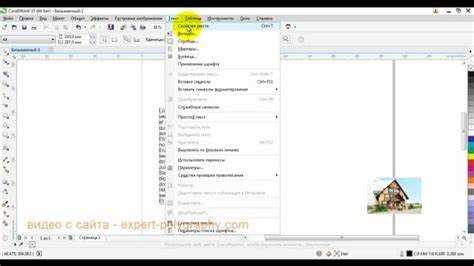
После добавления текста на кривую в CorelDRAW можно изменять форму и длину этой кривой без необходимости удалять или повторно создавать текстовый объект. Для корректного редактирования используйте инструмент «Узел» (F10). Выделите кривую, и перетаскивайте узлы или направляющие для изменения изгиба, при этом текст автоматически подстраивается под новую форму.
Чтобы изменить длину кривой, выделите её и потяните за один из конечных узлов. Если текст начинает обрезаться или слишком растягиваться, откройте свойства текста на кривой и отрегулируйте параметр «Интервал между символами» или «Масштаб текста вдоль кривой». Это позволяет сохранить читаемость и аккуратный вид.
При значительном изменении формы рекомендуется использовать функцию «Пересчитать положение текста» (в меню текста), чтобы корректно распределить символы. Для более точного контроля длины кривой можно использовать команду «Разделить кривую» и добавить дополнительные узлы, что позволит добиться нужного изгиба без деформации текста.
Настройка шрифта и размера текста на кривой
Изменение размера текста осуществляется через панель свойств, где можно задать точное значение в пунктах или масштабировать объект вручную. При масштабировании важно удерживать пропорции, чтобы не исказить форму букв.
Используйте параметры интерлиньяжа и кернинга для устранения лишних зазоров, которые могут появиться при деформации текста вдоль кривой. Для этого в панели «Текст» активируйте «Параметры символов» и настройте межбуквенное расстояние индивидуально.
Если текст располагается по сложной кривой с острыми изгибами, увеличьте размер шрифта на 10–15% по сравнению с исходным, чтобы сохранить разборчивость. Для финальной проверки всегда применяйте режим просмотра без направляющих и сеток.
Использование дополнительных эффектов для изогнутого текста
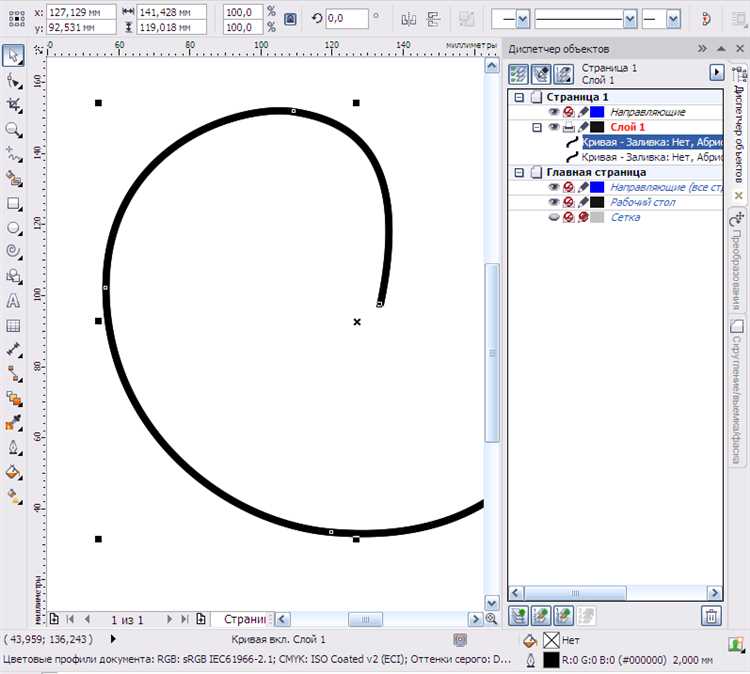
В CorelDRAW изогнутый текст легко улучшить с помощью эффектов, повышающих визуальное восприятие и подчёркивающих форму. После создания кривой и привязки текста к ней, можно добавить тень, контур и прозрачность.
Для тени выберите текст, перейдите в меню «Эффекты» → «Тень» и настройте смещение, угол и прозрачность. Тень придаёт объём и помогает отделить текст от фона, особенно при сложных изображениях.
Контур создаётся через «Обводка» в панели свойств. Рекомендуется использовать контрастный цвет и толщину от 0.5 до 2 пунктов, чтобы сохранить читаемость, не перегружая дизайн.
Прозрачность регулируется через панель «Прозрачность». Лёгкое ослабление прозрачности (20–40%) добавит глубину и сделает изогнутый текст частью общего оформления, не отвлекая внимание.
Также можно применять эффект «Объём» для создания 3D-впечатления. Для этого выберите текст, перейдите в «Эффекты» → «Объём» и задайте глубину, угол освещения и цвет. Объёмный текст особенно эффективен на крупных заголовках.
Важно после применения каждого эффекта проверять итоговую читаемость и соответствие стилю всего проекта, избегая чрезмерного нагромождения эффектов.
Сохранение и экспорт работы с изогнутым текстом
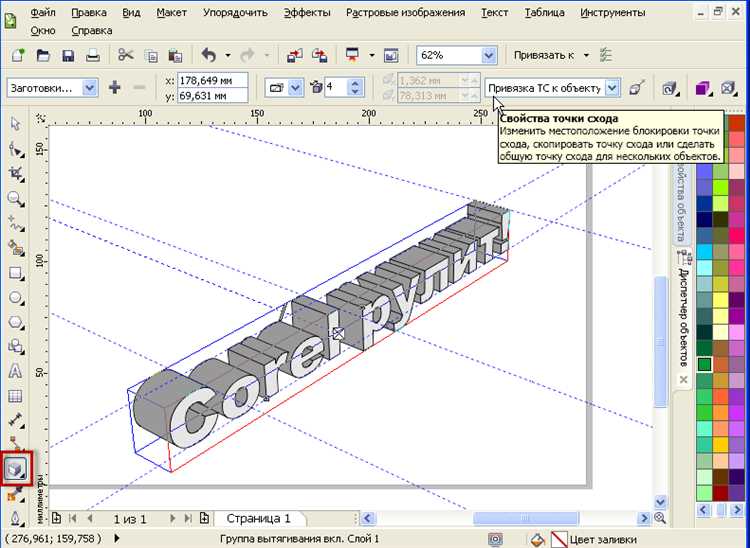
После создания изогнутого текста в CorelDRAW важно правильно сохранить проект и подготовить файл к экспорту, чтобы сохранить качество и корректность оформления.
- Сохранение в формате CDR: этот формат сохраняет все элементы редактируемыми, включая кривые и текст. Используйте для дальнейшей работы и корректировок.
- Преобразование текста в кривые: перед экспортом рекомендуется перевести изогнутый текст в кривые (Ctrl+Q). Это предотвращает искажения и замену шрифтов на других устройствах.
- Экспорт в PDF: выберите PDF с настройками высокого качества для печати, убедитесь, что опция «Встроить шрифты» активирована, если текст не был переведен в кривые.
- Экспорт в растровые форматы: при необходимости используйте PNG или TIFF с разрешением не менее 300 dpi для сохранения четкости изогнутого текста в изображении.
- SVG для веб-использования: при экспорте в SVG сохранится векторное качество, важно проверить корректность отображения кривых и текста в браузерах.
Обязательно проверяйте итоговый файл на другом устройстве или в другом приложении для исключения ошибок отображения и потери качества.
Вопрос-ответ:
Как быстро создать изогнутый текст в CorelDRAW без сложных настроек?
Для быстрого создания изогнутого текста в CorelDRAW достаточно использовать инструмент «Текст по контуру». Сначала нарисуйте нужную кривую с помощью инструмента «Кривая Безье» или «Свободная форма». Затем выберите инструмент «Текст» и кликните по кривой — текст автоматически «привяжется» к линии. После этого можно редактировать расположение и размер букв, изменять форму кривой для нужного изгиба.
Можно ли изменить форму кривой после добавления текста, чтобы текст плавно изгибался по-другому?
Да, можно. После того как текст привязан к кривой, вы можете выделить саму кривую и редактировать её узлы или сегменты с помощью инструмента «Форма». Это позволит изменить изгиб, и текст автоматически адаптируется к новой форме. Такой подход помогает точно настроить расположение текста по желаемому пути без необходимости удалять и заново создавать текст.
Какие настройки нужно учитывать, чтобы изогнутый текст выглядел аккуратно и не терял читаемость?
Важно контролировать расстояние между буквами и размер шрифта. В CorelDRAW можно регулировать межбуквенный интервал в панели свойств текста, чтобы буквы не сливались на изгибах. Также стоит избегать слишком резких изгибов кривой, так как они могут исказить форму букв. Иногда помогает немного увеличить размер шрифта или выбрать более простой для восприятия шрифт, чтобы сохранить читаемость даже на изогнутых участках.
Можно ли создать изогнутый текст на форме сложной геометрии, например, по контуру звезды или волны?
Да, CorelDRAW позволяет привязать текст к любым кривым, включая сложные геометрические формы. Для этого сначала нужно создать нужную фигуру или путь, используя инструменты рисования. Затем с помощью инструмента «Текст по контуру» привязать текст к выбранной линии. При этом текст будет повторять все изгибы и повороты фигуры. Однако стоит помнить, что на очень острых углах и резких изгибах текст может выглядеть деформированным, поэтому иногда приходится корректировать кривую или текст отдельно для лучшего результата.






